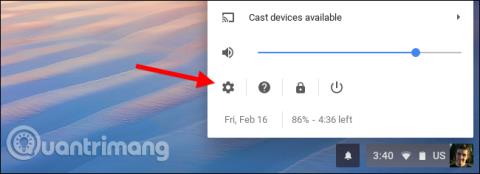Du kan få en raskere nettleseropplevelse ved å endre DNS-serveren enheten din bruker til å slå opp Internett-navn. Chromebook lar brukere sette opp en tilpasset DNS-server for det trådløse nettverket. Denne artikkelen vil veilede deg hvordan du gjør det.
Det er ganske enkelt å endre DNS-serveren på en enhet, uansett hvilken enhet brukeren bruker. Hvis du har tenkt å endre alle enheter, bør du endre DNS-serveren på ruteren. Men hvis du bare trenger å endre disse innstillingene på Chromebooken din, gjør du følgende.
Først åpner du Innstillinger- skjermen på Chrome OS-enheten. Du kan gjøre dette med nettleseren din ved å åpne hovedmenyen og deretter klikke på " Innstillinger ". Du kan også klikke på varslingsfeltet og deretter klikke på det hjulformede " Innstillinger "-ikonet.
Klikk på alternativet " Wi-Fi " under Nettverk øverst på skjermbildet Innstillinger .

Klikk på navnet på Wi-Fi-nettverket du er koblet til for å endre nettverkets innstillinger. Merk at du kan komme tilbake senere og følge denne prosedyren igjen for å endre DNS-servere for andre Wi-Fi-nettverk også.

Klikk for å utvide delen " Nettverk ", finn navnetjenere -alternativet nederst i den utvidede nettverksdelen , klikk deretter på rullegardinmenyen til høyre, velg " Google-navneservere " for å bruke Googles offentlige DNS-server eller velg " Egendefinert navneservere for å oppgi din egen adresse.

Velger du Googles DNS-server, vil IP-adressen automatisk legges inn for deg. Hvis du velger egendefinerte navneservere, må du angi IP-adressen til DNS-serveren du vil bruke her. Du kan for eksempel skrive inn 208.67.222.222 og 208.67.220.220 for å bruke OpenDNS. Skriv inn den primære og sekundære DNS-serveradressen i sine egne linjer.
Når du skriver inn IP-adressen, sørg for å trykke Tab eller klikk utenfor tekstfeltet etter å ha skrevet inn den andre adressen. Hvis du lukker vinduet mens du skriver inn den andre IP-adressen, vil den bare lagre den første IP-adressen og ikke den andre IP-adressen. Når du er ferdig med å fylle ut begge adressene, kan du lukke vinduet.

Chromebooken din vil huske disse innstillingene når du kobler til et nettverk på nytt i fremtiden, men innstillingene gjelder bare for Wi-Fi-nettverket du nettopp endret. Hvis du har flere forskjellige Wi-Fi-nettverk og ønsker å bruke tilpasset DNS, må du endre DNS-serveralternativene separat for hvert nettverk.
Se mer: